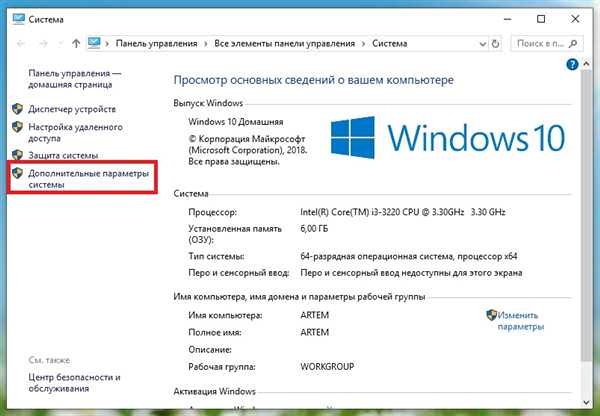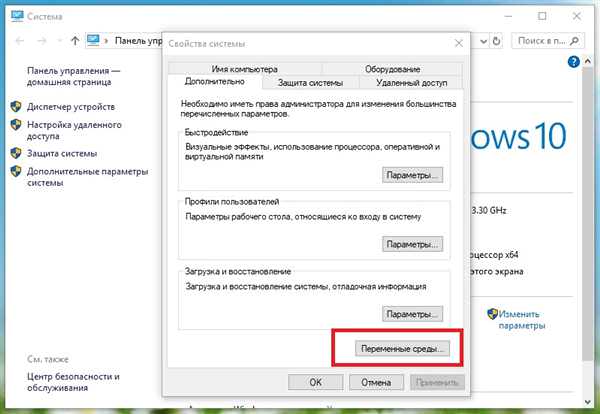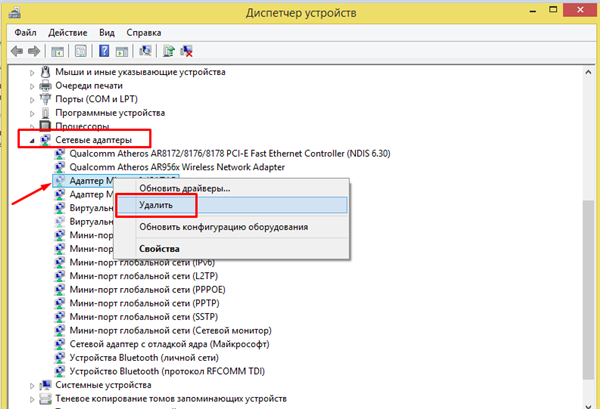Видалення локальної мережі
Якщо ви хочете видалити локальну мережу, то вам у цій справі допоможе покрокова інструкція, яка наведена нижче:
- Для початку відкрийте вікно властивостей операційної системи. Зробити це можна або за допомогою натискання правої кнопки миші по ярлику «мій комп’ютер» і вибору відповідного меню або за допомогою комбінації клавіш «Win+Pause», на ноутбуці необхідно додати до поєднанню клавішу «Fn».

Натискаємо правою кнопкою миші по ярлику «мій комп’ютер», потім відкриваємо «Властивості»
- Виберіть «Додаткові параметри системи», а після — «Змінні середовища…».

Вибираємо «Додаткові параметри системи»

Натискаємо по опції «Змінні середовища»
- В нижній частині другого блоку, що відповідає за системні змінні, буде кнопка «Створити» – натисніть її.

У блоці «Системні змінні» натискаємо кнопку «Створити»
- Задайте ім’я змінної «DEVMGR_SHOW_NONPRESENT_DEVICES» і введіть значення «1», після чого підтвердіть зміни натисненням на кнопці «ОК». Після створення змінної в диспетчері пристроїв будуть відображатися приховані пристрою.

Задаємо ім’я «DEVMGR_SHOW_NONPRESENT_DEVICES», пишемо значення «1», натискаємо «ОК»
- Перейдіть в «Диспетчер пристроїв». Для цього натисніть «Win+R», введіть «devmgmt.msc» і натисніть «ОК».

Натискаємо «Win+R», вводимо «devmgmt.msc» і натискаємо «ОК»
- Натисніть на «Вид» і активуйте параметр показу прихованих пристроїв.

Натискаємо на «Вид» і активуємо параметр показу прихованих пристроїв
- Після цього в мережевих адаптерах будуть відображені локальні мережі. Ви можете відключати або видаляти через контекстне меню – воно викликається натисканням правої кнопки миші.

В розділі «Мережеві адаптери» натискаємо по локальній мережі правою кнопкою миші, потім лівою по опції «Видалити»
На замітку! Дана інструкція особливо актуальна для ноутбуків. Справа в тому, що після підключення до публічних мереж в новому місці операційна система створює додаткову локальну мережу. У підсумку вони скупчуються і засмічують систему.
Провести налаштування мережі не так вже й складно, просто цей процес вимагає посидючості і не терпить помилок (зокрема, невірного введення IP-адреси). Тому будьте уважні при налаштуванні, і тоді ви навряд чи зіткнетеся з проблемами.